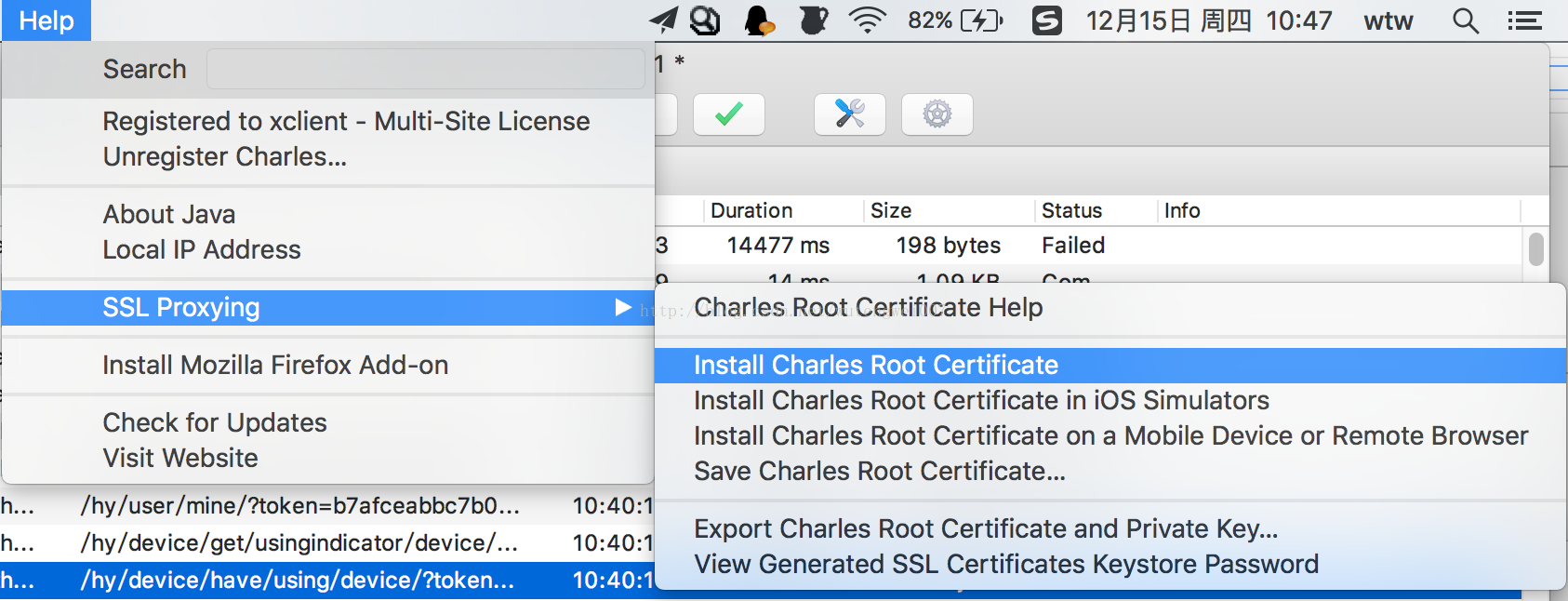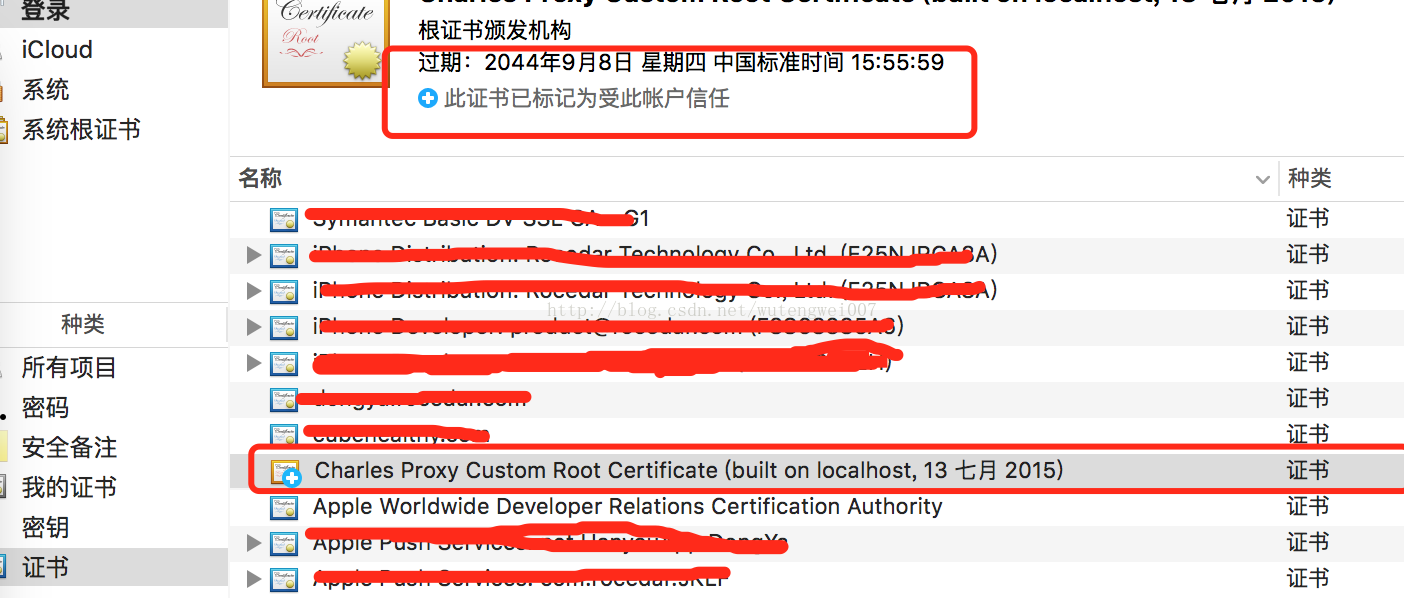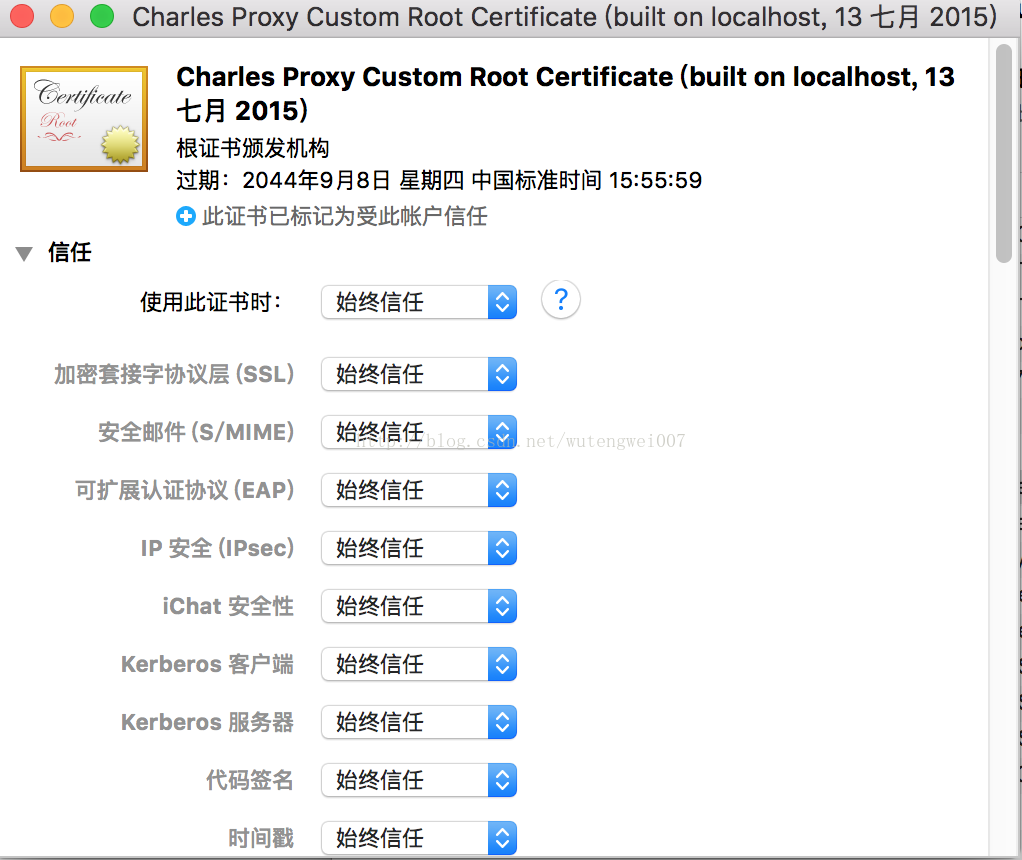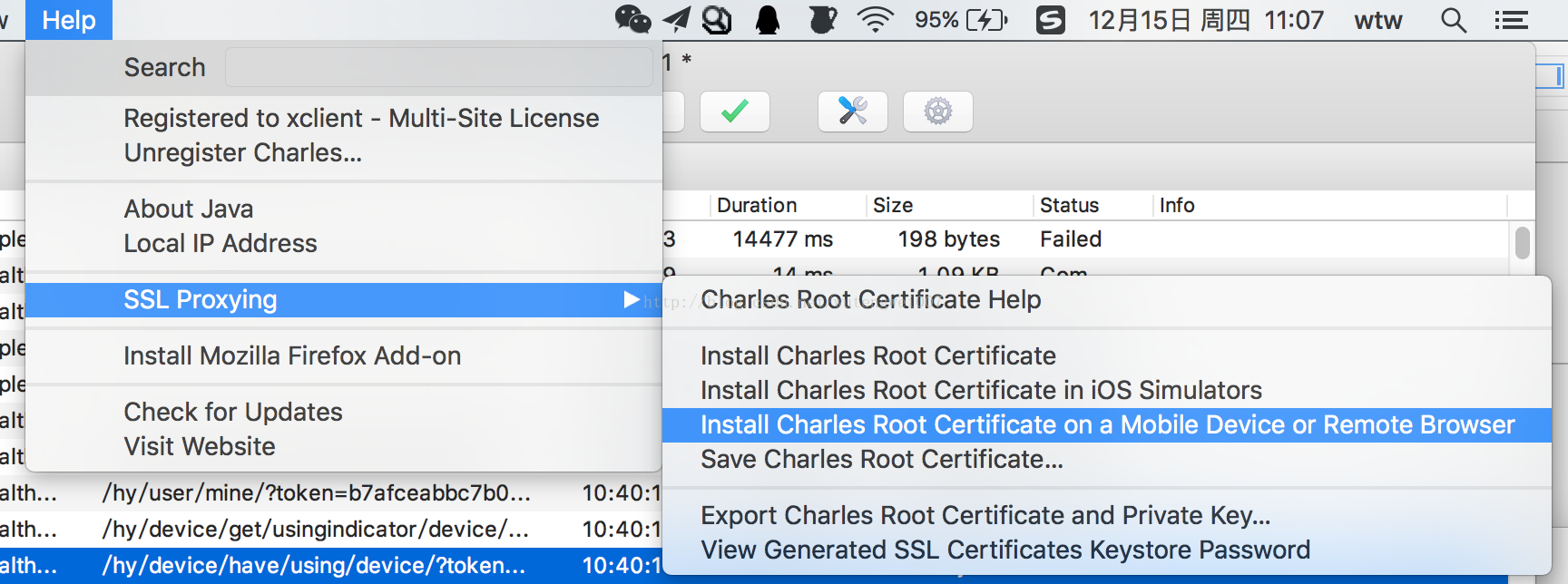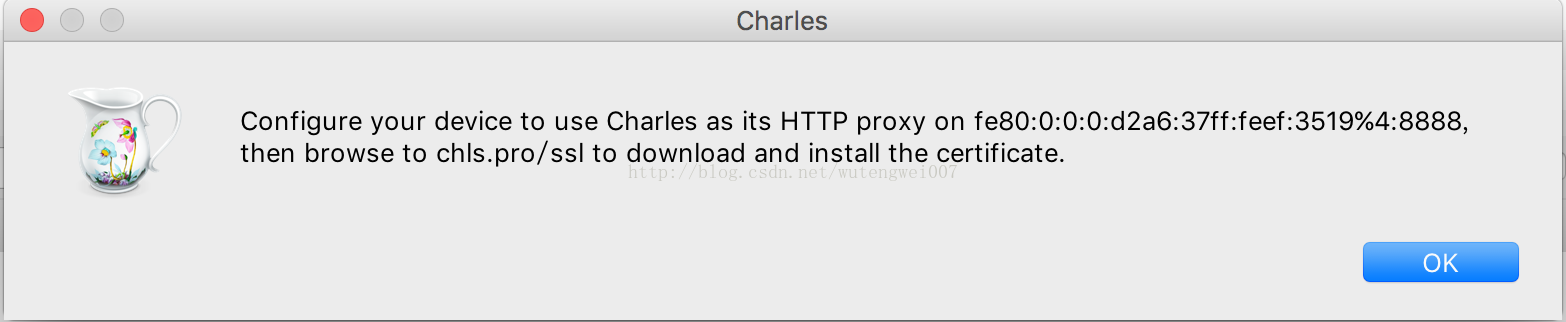Charles 4.0.1 的安裝和設定
Charles 4.0.1 版本的安裝:
下載地址:https://pan.baidu.com/s/1kV6msnl ,密碼:y75g
攔截HTTPS 請求的設定:
1、電腦上證書的安裝:
首先是在help-> SSL Proxying -> Install Charles Root Certificate
然後到鑰匙串中:
如果證書是不受信任的證書需要雙擊,改為信任即可。
這樣電腦端就可以使用了,然後設定代理。
2、手機端證書的安裝:
先設定手機端代理:找到WiFi -> HTTP 代理 -> 手動 -> 伺服器是你電腦的IP地址,埠是 8888
然後安裝手機端證書,和安裝電腦端一樣,選擇手機端或者web端選項
然後會有彈框告訴你怎麼安裝:
開啟手機的Safari 輸入:chls.pro/ssl 然後就點選安裝,到此就可以實現 HTTPS 請求監聽了。
相關推薦
Charles 4.0.1 的安裝和設定
Charles 4.0.1 版本的安裝: 下載地址:https://pan.baidu.com/s/1kV6msnl ,密碼:y75g 攔截HTTPS 請求的設定: 1、電腦上證書的安裝: 首先是在h
0-1安裝和配置kubectl
powers -i 功能 ces 嘗試 current gpgkey 部署 命令行工具 使用k8s的命令行工具 kubectl 來部署和管理應用。可以用kubectl 來查看集群的資源,創建,刪除,更新組件,查看你的新集群,啟動測試的應用。 開始之前 你必須使用和你的集群的
AltiumDesignerSummer9Build9.4.0.20159 安裝和破解教程
一、工具 電腦 AltiumDesignerSummer9Build9.4.0.20159安裝原檔案 破解檔案 二、安裝步驟 1、下載後,我們可以看到如下檔案 2、我們首先開啟 AltiumDesignerSummer9Build9.4.0
jmeter 4.0下載安裝和漢化步驟
一.jdk8下載和安裝成功 注意:安裝jmeter4.0版本之前,需要先安裝jdk 二.官網下載jmeter安裝zip包,直接解壓到電腦任意硬碟: (一)jmeter官網地址:https://jmeter.apache.org 點選開啟連結 (二)官網直接下載
【jmeter】jmeter 4.0下載安裝和漢化步驟
目錄 一.jdk8下載和安裝成功 注意:安裝jmeter4.0版本之前,需要先安裝jdk8或10,可參照我的另一博文:【jdk】jdk8下載和安裝: 博文地址:https://blog.csdn.net/qq_39720249/article/det
1.4 Installation and Setup(安裝和設定)
1.4 Installation and Setup(安裝和設定) 這裡我們用Anaconda發行版作為Python的使用環境,推薦安裝Python3.6,本書就是用Python3.6程式碼寫成的。(譯者:我使用的也是Anaconda,Python版本是3.5,與3.6沒有任何使用上的差別) 譯者:針對不
Cloudera Manager 和CDH6.0.1安裝,解除安裝,各步驟截圖(此博文為筆者辛苦勞作最終生成的,使用了3個熬到凌晨2~4點的夜晚,外加一個週末完成,請轉載時記錄轉載之處,謝謝)
1 Cloudera 文件總地址 https://www.cloudera.com/documentation/enterprise/6/6.0.html 2 Cloudera Manager 和CDH下載地址 Cloudera Manager下載地址: https://a
多節點 安裝redis cluster安裝部署-4.0.1
redis cluster 4.0 安裝、配置 環境節點數量IP:172.17.7.11 CPU :12 核 MEM:96G 啟動服務數量:6 使用端口:7001~12IP:172.17.7.25 CPU :12 核 MEM:96G 啟動服務數量:6 使用端口:70
Oracle GoldenGate 12.2.0.1 安裝、升級和刪除
OGG安裝 OGG升級 OGG刪除 OGG12.2 1、準備工作選擇正確的版本:OGG與數據庫廠商和數據庫版本對照表。 下載軟件:在Oracle Technology Network(OTN)或者使用CSI在 http://edelivery.oracle.com 中進行下載。 上傳軟件到服務
[轉]webpack4.0.1安裝問題和webpack.config.js的配置變化
using ack LV rules 安裝 ont loader 問題 TP 本文轉自:https://blog.csdn.net/jiang7701037/article/details/79403637 The CLI moved into a separate pa
docker安裝zabbix 4.0.1版本
容器化zabbix。 容器部署zabbix更簡單 準備兩臺機器:192.168.22.200 zabbix-server192.168.22.8 zabbix-agent 軟體版本:docker: 18.06.1-cezabbix: 4.0.1 安裝docker可以使用阿里映象源的repo安裝:htt
【譯】使用OpenVAS 9進行漏洞掃描第1部分:安裝和設定
本文《使用OpenVAS 9進行漏洞掃描 第1部分:安裝》譯自Vulnerability Scanning with OpenVAS 9 part 1: Installation & Setup 幾年前,我們在Hacking Tutorials上做了一個關於如何在Kali
OpenCV 4.0.1 和 3.4.5 釋出,Intel 開源的計算機視覺庫
OpenCV 4.0.1 和 3.4.5 已釋出,OpenCV 是 Intel 開源的計算機視覺庫。它由一系列 C 函式和少量 C++ 類構成,實現了影象處理和計算機視覺方面的很多通用演算法。OpenCV 擁有包括 300 多個 C 函式的跨平臺的中、高層 API。 這兩
Centos7 編譯安裝redis-4.0.1及主從+哨兵模式
一、redis概述及哨兵模式 redis對資料快取到記憶體,實現高效快取,使用持久化模組對資料進行儲存,使用sentinel模式實現redis叢集,提供高可用服務。 下面是在巨集觀層面上哨兵模式的功能列表: ·監控:哨兵不斷的檢查master和slave是否正常的執行。
mono-3.4.0 原始碼安裝時出現的問題 [do-install] Error 2 [install-pcl-targets] Error 1 解決方法
/usr/bin/install: cannot stat `targets/Microsoft.Portable.Common.targets': No such file or directory make[7]: *** [install-pcl-targets] Error 1 make[7]
linux redis-4.0.1 圖解安裝教程
下載原始碼包 給出官網的redis下載地址 不點它也行,複製我唄: https://redis.io/download 安裝開始 1.解壓原始碼包 tar -zxvf redis-4.0.1 於是ll一下檢視如下圖所示: 2.編
mongodb 4.0.3 下載和安裝、資料庫的四種基本操作
一:安裝和win7配置 在mongdb官網上下載,通常下載msi最新版本。 此處下載過程省掉..... 強調:在安裝過程中請關閉所有的防毒軟體。安裝截圖如下: 安裝過程中此處選擇Custom. 左下角的 I
gtest 1.7.0 的安裝和使用
Linux x86環境下 一,gtest安裝 下載gtest原始碼包:gtest-1.7.0.zip 解壓後進入gtest-1.7.0目錄 cmake CMakeLists.txt make 後生成兩個靜態庫:libgtest.a libgtest_main.a sudo c
webpack4.0.1安裝問題和webpack.config.js的配置變化
The CLI moved into a separate package: webpack-cli. Please install 'webpack-cli' in addition to webpack itself to use the CLI. -> When
redis-4.0.1 源碼一鍵安裝腳本(centos 7)
inf 啟動 下載 exec var install bin cpu logfile #!/usr/bin/env bash set -e #定義下載路徑: SRC=‘/usr/local/src‘ #定義redis 目錄: REDISDIR=‘/usr/local